Jednym z najszybciej rozwijających się czatów do gier, który w rekordowym czasie staje się ulubieńcem graczy, jest Discord. Ma dużą liczbę opcji, jest łatwy w użyciu, szybki, z integracją z różnymi platformami do gier, ... Pomimo wsparcia dla większości platform, Discord w systemie Linux nie ma pełnego wsparcia i jest dopiero w fazie eksperymentalnej.
L Twórcy Discorda stworzyli Plan wsparcia dla systemu Linux i wydali nawet eksperymentalną wersję o nazwie „Discord Kanarek', które można teraz zainstalować i używać w różnych dystrybucjach Linuksa. Na pewno nie jest idealny, ale działa całkiem nieźle, a jeśli jesteś graczem, dlaczego go nie użyć?
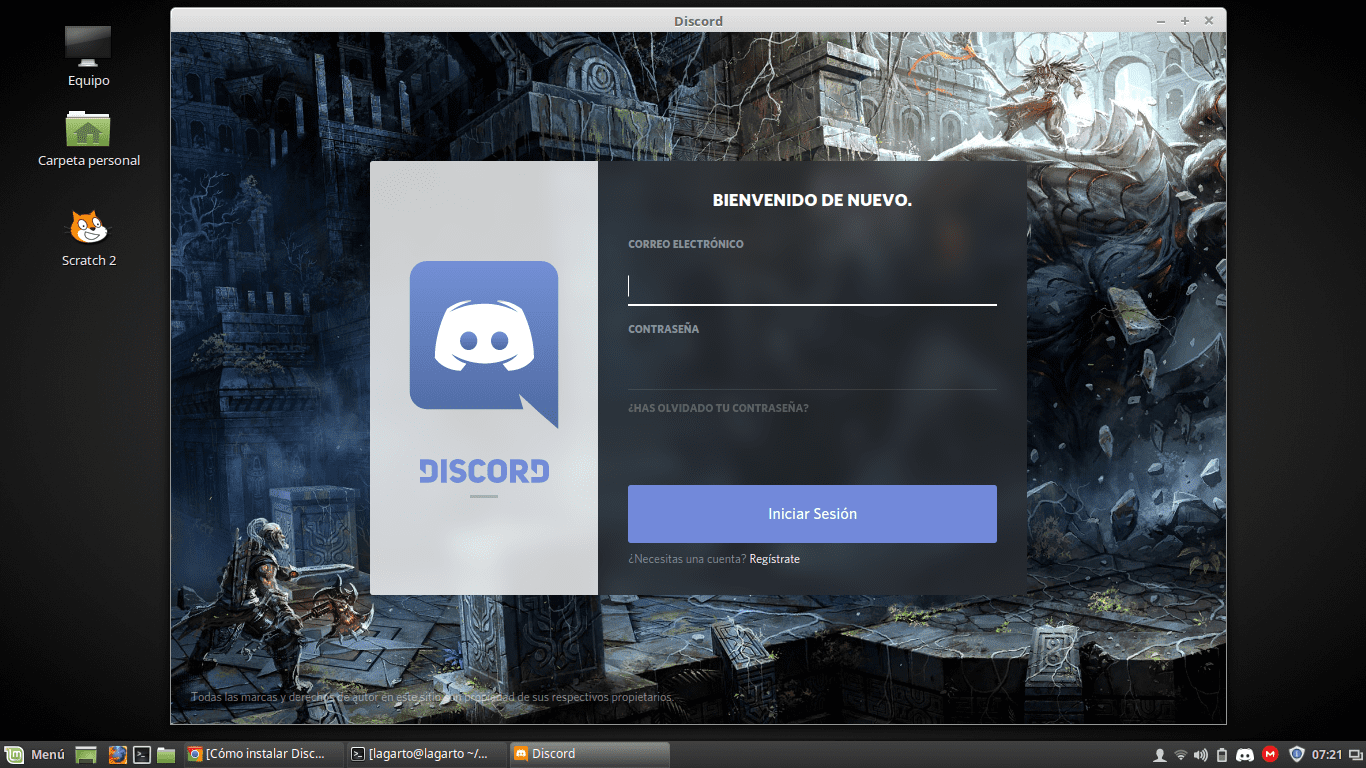
Discord w systemie Linux
Co to jest Discord?
Discord to Aplikacja VoIP przeznaczone dla społeczności graczy, które umożliwia czat głosowy i tekstowy między graczami, jest całkowicie darmowy, bezpieczny i działa w Linux, Microsoft Windows, Mac OS X, Android, iOS i przeglądarka internetowa.
Jest to doskonała alternatywa dla drogich TeamSpeak i Ventrilo, oprócz tego, że jest wygodniejszy i bardziej praktyczny niż Skype, te funkcje sprawiły, że Discord stał się dotychczas własnością ponad 26 milionów użytkowników.
Zainstaluj Discord w systemie Linux
Zainstaluj Discord na Debianie / Ubuntu
Wersja 'Discord Kanarek'został spakowany dla dystrybucji opartych na Debianie. Użytkownicy Debiana, Ubuntu, Mint lub dowolnej z jego pochodnych nie powinni mieć problemu z pobraniem pliku .deb ze strony Discord, którą możesz następnie zainstalować za pomocą swojego ulubionego menedżera pakietów. Możesz również wykonać następujące kroki:
$wget https://discordapp.com/api/download/canary?platform=linux
Po zakończeniu pobierania po prostu zainstaluj go za pomocą dpkg.
$ sudo dpkg -i /ścieżka/do/discord-canary-0.0.11.deb
Po zakończeniu możesz uruchomić aplikację i można ją łatwo zaktualizować.
Zainstaluj Discord w Fedorze
Istnieje pakiet dla Fedory „Discord Kanarek', znajduje się w repozytorium Copr i jest dostępny do pobrania.
# dnf copr włącz vishalv / discord-canary # dnf install discord-canary
Zainstaluj Discord na OpenSUSE
Discord nie ma pakietów dla OpenSUSE, ale możesz łatwo konwertować pakiety Debiana za pomocą Alien scenariusz. W tym celu należy pobrać pakiet .deb.
$wget https://discordapp.com/api/download/canary?platform=linux
Następnie użyj Alien aby przekonwertować .deb do .rpm.
$ obcy -r -c discord-canary-0.0.8.deb
Kiedy Alien skończył, zainstaluj pakiet z Yast2.
# yast2 -i niezgoda-kanary-0.0.8.rpm
Nie jest to idealne rozwiązanie, ale działa podczas tworzenia natywnego klienta Discord dla OpenSUSE.
Zainstaluj Discord na Arch Linux
Istnieją nieoficjalne pakiety „Discord Kanarek'w AUR, do którego można uzyskać dostęp z następującego adresu URL, https://aur.archlinux.org/packages/discord-canary/, możesz również pobrać pakiety instalacyjne zhttps://aur.archlinux.org/cgit/aur.git/snapshot/discord-canary.tar.gz. W takim przypadku musisz rozpakować plik tar i przejść do katalogu cd i zbuduj z makepkg.
$ cd / path / to / discord-canary $ mkpkg -sri
Zainstaluj Discord na Gentoo
Możesz dodać nakładkę Discord do Gentoo za pomocą layman.
# layman -S # layman -a anders-larsson
Następnie dodaj Discord do zaakceptowanych słów kluczowych. W /etc/portage/package.accept_keywords
x11-misc / discord
Następnie możesz zainstalować się jako dowolny pakiet
# emerge --ask x11-misc / discord
Wniosek dotyczący Discord w systemie Linux
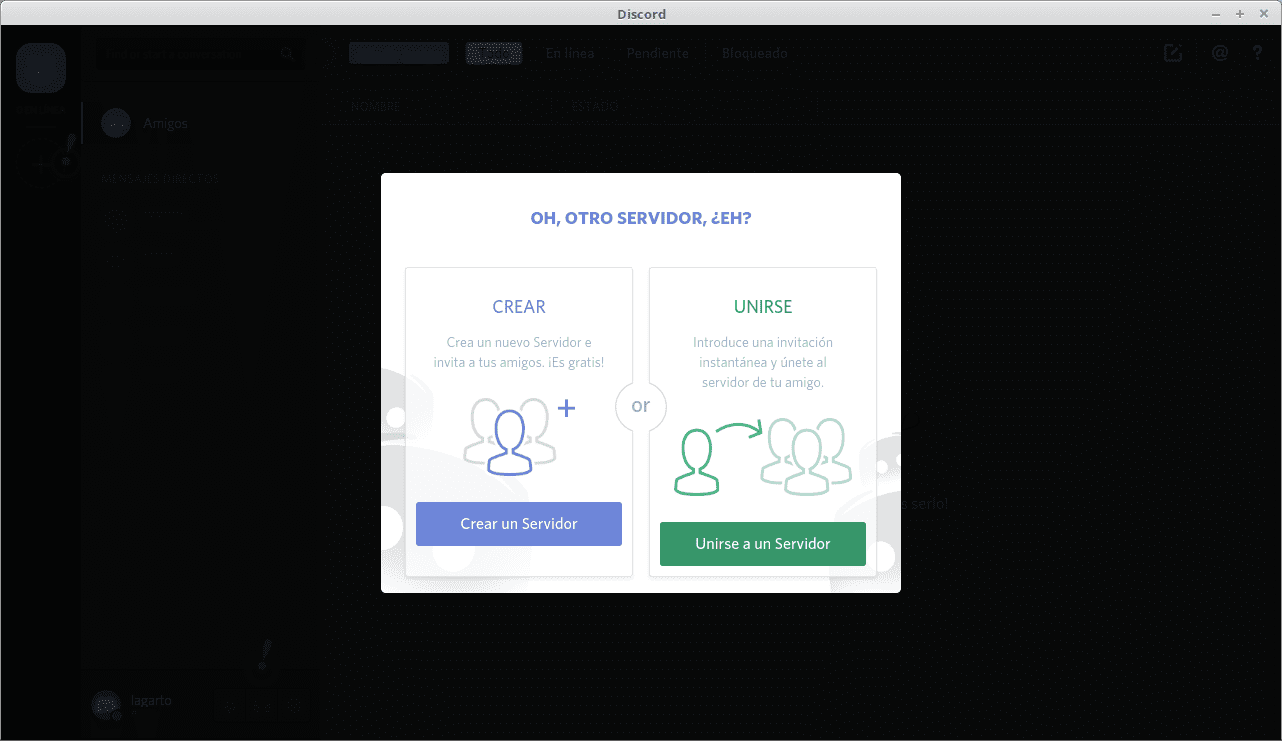

Drogi Luigysie: Przypuszczam, że wielu czytelników zdaje sobie z tego sprawę DesdeLinux już porusza w swoich artykułach różne dystrybucje. Gratulacje!.
Świetnie, już chciałem czegoś takiego, abym mógł grać w Dota z wieloma znajomymi. Po chwili instaluję, dziękuję jaszczurku.
Zainstaluj wersję 0.0.15 w opensuse i nie uruchamia się dobrze: /, wyświetla błąd, jak go rozwiążę komentuję
Cześć, próbuję zainstalować Discorda na Arch Linux (Manjaro KDE) i kiedy umieszczam ostatnie polecenie "mkpkg -sri", mówi mi, że "polecenie nie zostało znalezione". Próbowałem też zainstalować go przez octopi / pacman / yaourt, ale wszystkie te rzeczy sprawiają mi problemy przy kompilacji z libc ++.
Mam nadzieję, że możesz mi pomóc iz góry dziękuję ^^
Jest mały problem z Debian 11 Bullseye. libappindicator1 nie jest już w repozytorium. Niektórzy sugerują użycie libayatana jako zamiennika… ale ja jeszcze nie byłem w stanie tego zrobić. Wszelkie przydatne dla mnie informacje zostaną docenione.
Pozdrowienia!
Aby zainstalować go na Debian Bullseye, musisz najpierw zainstalować biblioteki
https://packages.debian.org/buster/amd64/libappindicator1/download
y
https://packages.debian.org/buster/amd64/libindicator7/download
Bardzo dziękuję za informacje!!
Propozycja. Instrukcje instalacji na Ubuntu/Debian to pobranie pliku .deb i zainstalowanie go.
Być może dla początkujących użytkowników bardziej atrakcyjne byłoby przedstawienie kroków w formie graficznej.
Pozdrowienia !!